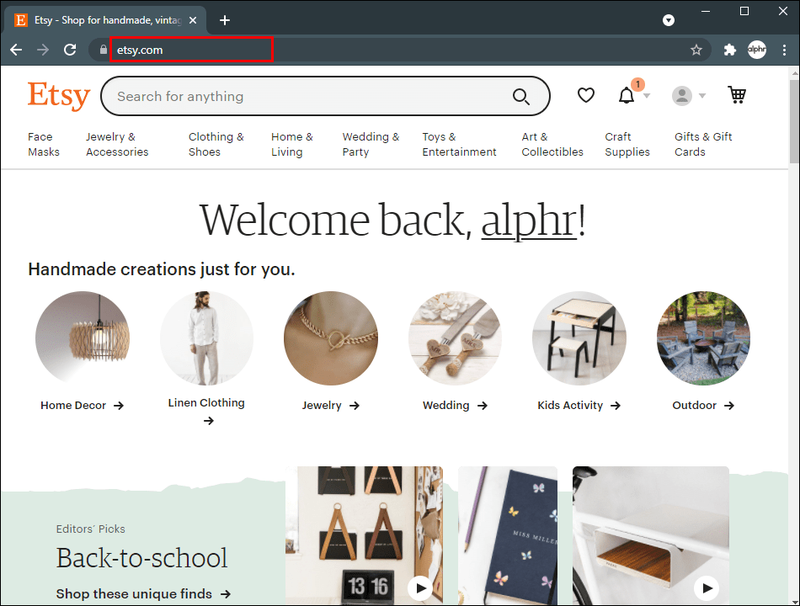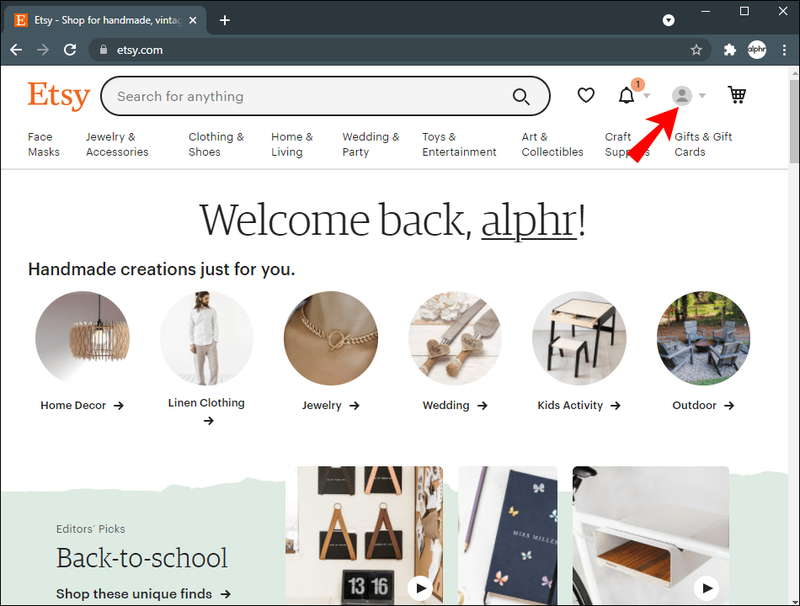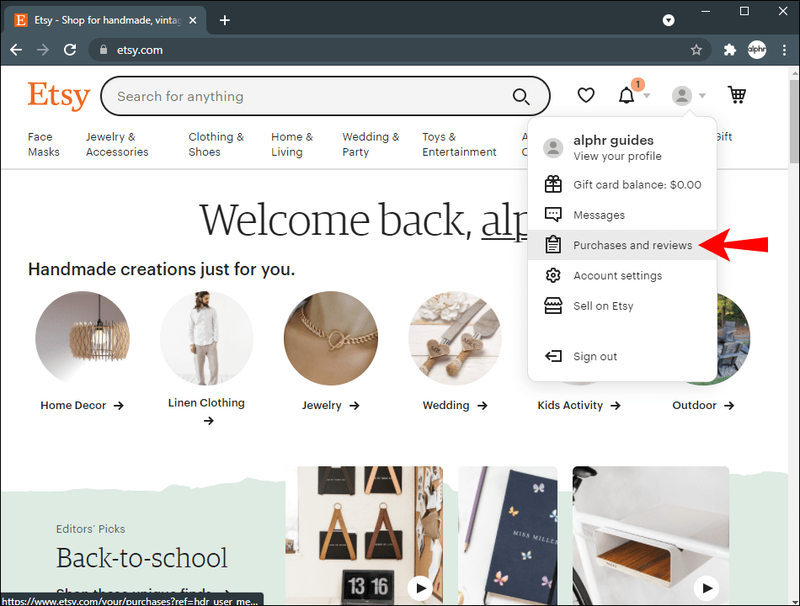Sebagai salah satu situs web e-niaga terbesar, Etsy memiliki hampir semua kerajinan tangan yang dapat ditemukan. Namun, banyak pilihan sering dapat menyebabkan keputusan belanja yang salah. Apakah Anda baru mengenal platform atau telah melakukan pembelian untuk beberapa waktu sekarang, Anda mungkin tiba-tiba ingin membatalkan pesanan yang baru saja dilakukan. Jika demikian, Anda telah datang ke tempat yang tepat.

Artikel ini akan menjelaskan semua yang perlu diketahui tentang pembatalan pesanan di Etsy. Teruslah membaca untuk mempelajari cara membatalkan pesanan dengan atau tanpa akun pembeli. Dan jika Anda seorang penjual, kami juga memiliki beberapa saran yang berguna untuk Anda.
dapatkah Anda menggunakan groupme tanpa nomor telepon?
Bagaimana Membatalkan Pesanan sebagai Pembeli di Etsy Dengan Akun?
Penjual berhak menerima atau tidak menerima permintaan pembatalan di Etsy. Ini berarti bahwa jika Anda telah membeli suatu barang dan memutuskan bahwa Anda tidak menyukainya, Anda harus menghubungi penjualnya secara langsung dan meminta pembatalan pesanan.
Sebelum melanjutkan, penting untuk memastikan bahwa transaksi Anda telah dilakukan sesuai dengan Etsy's kebijakan pembatalan . Jika Anda belum membayar atau menerima pesanan Anda dan penjual setuju untuk membatalkan atas permintaan Anda, proses akan selesai secara otomatis.
Anda juga dapat meminta pembatalan pesanan sebelum atau sesudah pengiriman. Kemungkinan penjual akan setuju untuk membatalkan pesanan Anda jika mereka belum mengirimkan barangnya. Di sisi lain, jika barang sudah dikirim, Anda dapat meminta pengembalian dana dan mengirim barang kembali.
Berikut adalah langkah-langkah untuk membantu Anda memulai proses pembatalan:
Batalkan Pesanan Sebelum Pengiriman
Jika kurang dari dua hari setelah Anda melakukan pemesanan, barang tersebut mungkin belum dikirim. Berikut cara meminta pembatalan pesanan dalam hal ini:
- Masuk ke akun Anda di www.etsy.com .
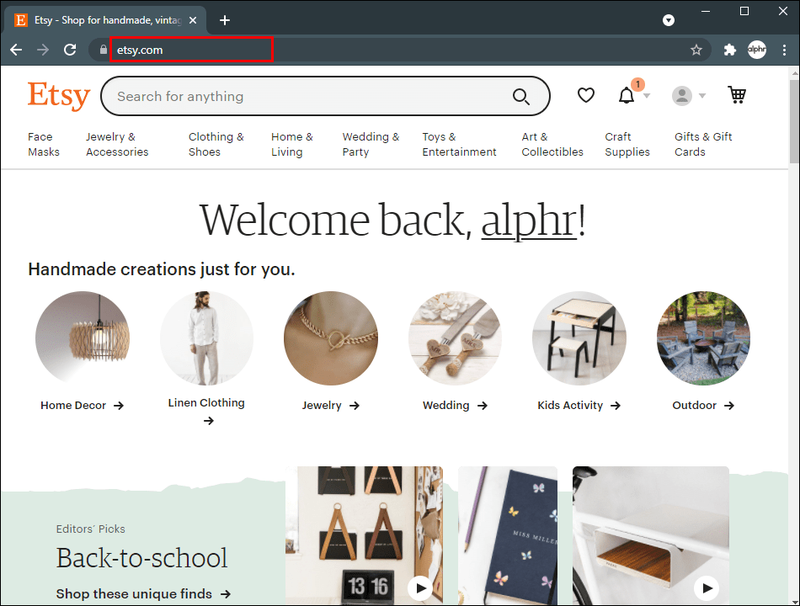
- Navigasikan ke bagian Akun Anda dari kanan atas halaman Beranda.
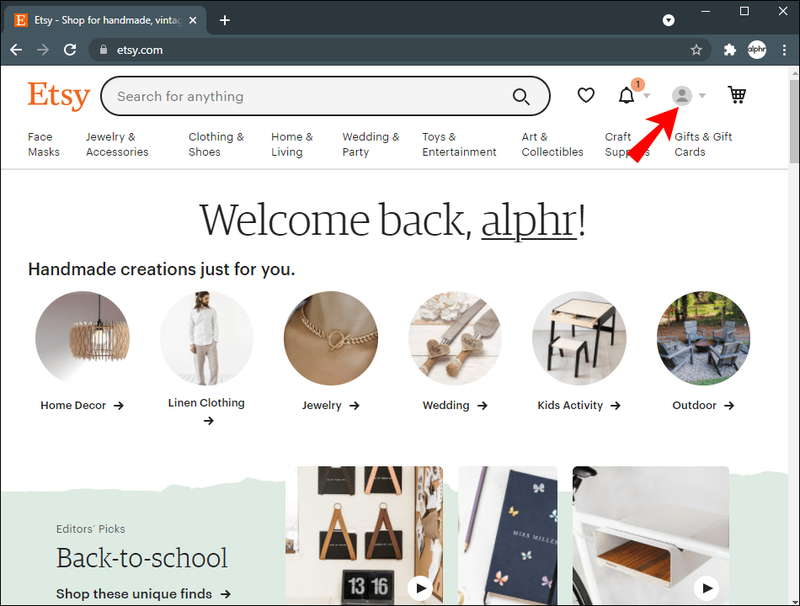
- Buka bagian Pembelian dan Ulasan dari menu tarik-turun.
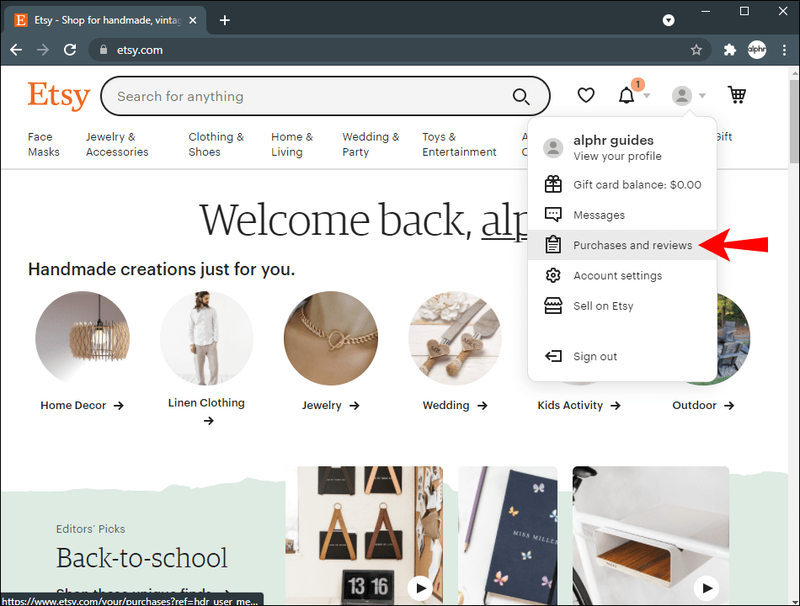
- Temukan pesanan yang ingin Anda batalkan.
- Di sisi kanan pesanan, Anda akan melihat status pesanan Tidak terkirim. Akan ada tautan di bawahnya yang bertuliskan Permintaan Pembatalan. Klik di atasnya.
- Anda akan melihat pesan yang dibuat secara otomatis untuk penjual. Edit pesan untuk menambahkan informasi lebih lanjut mengenai penawaran. Anda dapat membagikan alasan pembatalan atau apa pun yang menurut Anda harus diketahui penjual tentang penawaran tersebut. Anda juga dapat menulis ulang pesan jika Anda mau.
- Klik Kirim dan tunggu penjual membalas.
Batalkan Pesanan Setelah Pengiriman
Jika lebih dari dua hari telah berlalu setelah Anda melakukan pemesanan, kemungkinan sudah dikirim.
Berikut adalah langkah-langkah untuk membatalkan pesanan Etsy Anda setelah pengiriman.
- Mengunjungi www.etsy.com .
- Klik Masuk di kanan atas layar.
- Klik ikon akun Anda dari sisi kanan atas. Ini adalah ikon dengan Anda di bawahnya.
- Arahkan ke bagian Pembelian dan Ulasan di menu tarik-turun.
- Temukan pesanan yang ingin Anda batalkan dan pilih Hubungi Toko. Anda akan melihat draf pesan kosong muncul.
- Beri tahu penjual bahwa Anda ingin membatalkan pesanan dengan mengirimkan pesan kepada mereka. Ketik pesan dan klik Kirim untuk melanjutkan.
Penjual akan menerima permintaan pembatalan Anda dan memutuskan apakah akan melanjutkan permintaan pembatalan.
Cara Membatalkan Pesanan sebagai Pembeli di Etsy Tanpa Akun
Pengguna yang melakukan pemesanan di Etsy tanpa akun dapat membatalkan pesanannya selama dilakukan sesuai dengan kebijakan pembatalan perusahaan.
Bagi pembeli yang tidak memiliki akun, menghubungi layanan transaksi Etsy adalah satu-satunya cara untuk membatalkan pesanan Anda.
Ikuti langkah-langkah di bawah ini untuk membatalkan pesanan tanpa akun Etsy:
- Buka email konfirmasi untuk pesanan Etsy yang dimaksud. Ini email yang datang dari alamat ini:[dilindungi email].
- Balas email itu dan katakan bahwa Anda ingin membatalkan pesanan Anda. Sebutkan bahwa email tersebut untuk penjual.
Cara Membatalkan Pesanan sebagai Penjual di Etsy
Sebelum Anda membatalkan pesanan sebagai penjual di Etsy, pastikan memenuhi persyaratan kebijakan pembatalan. Juga, jangan lupa untuk meminta pengembalian dana untuk label pengiriman yang tidak digunakan untuk pesanan itu dan kumpulkan semua informasi yang Anda miliki untuk catatan Anda.
Jika Anda tidak dapat menyelesaikan transaksi, sebaiknya kirimkan pesan kepada pembeli di Etsy Messages terlebih dahulu, sebelum membatalkannya. Berikut cara melakukannya:
- Arahkan ke bagian Pesanan dan Pengiriman di Manajer Toko Anda.
- Temukan urutan yang dimaksud.
- Klik tombol pesan pada pesanan.
- Ketik pesan dan klik Kirim.
tidak ada cara lain untuk menyelesaikan masalah ini, berikut cara membatalkan penawaran:
- Pergi ke www.etsy.com dan masuk ke akun Anda.
- Arahkan ke Manajer Toko.
- Pilih Pesanan dan Pengiriman.
- Buka bagian Batalkan pesanan dengan mengeklik Tindakan lainnya, lalu Batalkan di hamparan Detail Pesanan. Selain itu, hanya di desktop, Anda dapat mengklik ikon tiga titik di sebelah pesanan dan memilih Batal.
- Pilih alasan pembatalan. Anda juga akan melihat jumlah pengembalian dana untuk pembeli.
- (Opsional) Kirim pesan kepada pembeli dari kotak teks di bawah total pengembalian dana. Anda dapat memberi tahu mereka bahwa Anda telah menyetujui pembatalan pesanan atau menjelaskan mengapa Anda membatalkan pesanan sejak awal.
- Pilih Batalkan Pesanan.
Setelah Anda membatalkan pesanan, pembeli akan mendapatkan pengembalian dana, dan pembatalan akan segera berlaku. Pembeli dapat meninggalkan ulasan dalam waktu 48 jam setelah pembatalan.
Namun, jika pembeli telah melakukan pemesanan melalui metode pembayaran selain Pembayaran Etsy, Anda harus mengembalikan uang mereka melalui metode tersebut.
Anda dapat melihat daftar pesanan yang dibatalkan di bawah Pesanan dan Pengiriman, lalu Selesai.
FAQ tambahan
Apa yang dapat saya lakukan jika penjual tidak membatalkan pesanan?
Jika penjual telah menolak untuk membatalkan pesanan Anda atau membantu Anda dengan permintaan Anda, Anda dapat membuka kasus pesanan. Berikut cara melakukannya:
1. Pergi ke etsy.com dan arahkan ke bagian Akun Anda. Jika Anda menggunakan aplikasi, masuk dan ketuk Anda.
2. Navigasikan ke Pembelian & Ulasan.
3. Pilih Bantuan dengan pesanan di sebelah pesanan yang dimaksud. Untuk pengguna aplikasi, cukup ketuk pesanan dan pilih tombol Bantuan dengan pesanan di bawah pesanan itu.
4. Klik atau ketuk Masih butuh bantuan?
5. Pilih Ya, saya ingin membuka kasing.
6. Pilih alasannya dan pilih Berikutnya.
cara menambahkan musik ke cerita insta
7. Berikan semua informasi untuk kasus dan pilih Kirim untuk menyelesaikan.
Jika Anda membuat pesanan tanpa akun dan ingin membuka kasing, Anda harus mendaftar dengan akun terlebih dahulu, menautkannya ke pesanan, dan membuka kasing.
Setelah Anda membuka kasing, penjual harus menanggapi permintaan Anda dalam waktu tiga hari. Jika penjual tidak aktif atau menolak untuk membatalkan pesanan, Anda dapat mengeskalasi kasus dan meminta Etsy menengahi. Berikut cara melakukannya:
1. Masuk ke akun Anda di etsy.com .
2. Arahkan ke bagian Pembelian dan Ulasan.
3. Klik Lihat kasus di sebelah pesanan yang dimaksud.
cara mematikan putar otomatis video di chrome
4. Pilih kasus yang ingin Anda eskalasi.
5. Klik Tingkatkan.
Etsy akan meninjau kasus ini dan membuat keputusan akhir. Mereka akan bekerja dengan Anda dan penjual untuk memastikan mereka memiliki semua informasi yang diperlukan untuk membuat keputusan yang tepat. Anda dapat membantu mempercepat proses dengan memberikan sedetail mungkin dalam permintaan log kasus Anda. Setiap foto, tanda terima, atau evaluasi pihak ketiga dipersilakan.
Terakhir, ingatlah untuk selalu membaca kebijakan pembatalan toko sebelum melakukan pemesanan. Melakukannya akan membantu menghindari pembukaan dan penyelesaian kasus yang tidak perlu, yang pada akhirnya menghemat waktu dan frustrasi Anda dan penjual.
Apakah pembatalan sebagai penjual mengganggu kemampuan Anda untuk menjual di Etsy?
Banyak penjual khawatir tentang terlalu banyak pembatalan yang memengaruhi peringkat mereka dalam pencarian. Masih belum ada pernyataan resmi dari Etsy yang mengatakan bahwa terlalu banyak pembatalan dapat berdampak negatif pada peringkat pencarian toko. Namun, apa yang dapat merusak reputasi Anda adalah kombinasi ulasan buruk dan pembatalan.
Beberapa penjual sangat ketat dengan kebijakan larangan pembatalan mereka dan sering kali mengirimkan barang yang sebelumnya ingin dibatalkan oleh pembeli. Situasi seperti itu dapat menyebabkan ulasan negatif dan pembukaan kasus dengan hasil negatif, yang dapat merusak peringkat toko.
Meskipun tidak ada kebijakan resmi Etsy yang menyatakan bahwa pembatalan diperhitungkan, perusahaan selalu dapat membuat keputusan yang memengaruhi aliran pendapatan toko. Itulah mengapa bijaksana untuk mendiversifikasi tempat penjualan Anda dan tidak terlalu bergantung pada satu tempat.
Pembatalan Pesanan Etsy Menjadi Sederhana
Membatalkan pesanan bukanlah pengalaman yang menyenangkan, terlepas dari tokonya. Sementara beberapa raksasa e-commerce menawarkan pembatalan pesanan otomatis, Etsy telah membuat prosesnya sedikit lebih rumit. Namun, selama Anda dilengkapi dengan kesabaran dan memiliki alasan yang sah untuk membatalkan pesanan Anda, seharusnya tidak ada masalah.
Semoga artikel ini membantu Anda mempelajari semua yang perlu diketahui tentang membatalkan pesanan di Etsy. Ingatlah untuk selalu mengirim SMS ke penjual Anda sebelum melibatkan Etsy. Dan jika Anda seorang penjual, pastikan untuk menjangkau pembeli terlebih dahulu.
Mengapa Anda biasanya harus membatalkan pesanan di Etsy? Apakah Anda mengalami masalah selama proses? Bagikan pengalaman Anda di bagian komentar di bawah.